如何使用Revit软件进行3D建筑设计:从入门到精通的完整指南

随着建筑行业的数字化转型,越来越多的建筑师和工程师开始使用三维建模软件来提高设计效率和项目可视化。Autodesk Revit作为一款强大的建筑信息建模(BIM)软件,因其卓越的性能和广泛的功能,成为众多专业人士的首选工具。本指南将带领您从零开始,逐步了解如何使用Revit进行3D建筑设计。
### 第一部分:认识Revit软件
#### 1. 什么是Revit?
Revit是一款由Autodesk开发的BIM软件,用于创建、修改和管理建筑的数字模型。与传统的CAD软件不同,Revit以其参数化设计能力,可以实现信息的流动性和数据的一致性,为建筑设计中每个阶段提供支持。
#### 2. Revit的核心功能
- **参数化建模**:允许用户通过输入参数自动生成几何。
- **协同工作**:支持多位设计师同时在一个项目上工作,促进团队协作。
- **文档输出**:从3D模型直接生成施工图、剖面图等,确保设计的一致性。
- **分析工具**:内置能量分析、结构分析等工具,提升设计方案的科学性。
### 第二部分:Revit的基础概念
#### 1. 项目浏览器(Project Browser)
这是Revit界面的一个重要组件,它显示了所有与当前项目相关的视图、表单和图纸。用户可以通过项目浏览器轻松切换不同楼层平面图、立面图及三维视图。
#### 2. 属性面板(Properties Palette)
属性面板展示并允许更改所选对象或视图的属性。在这里您可以调整墙体材料、尺寸、层高等具体参数。
#### 3. 属性及类型(Type and Instance Parameters)
Revit中的参数分为两类:类型参数影响同类型的所有实例,而实例参数则仅对特定的某一个实例生效。这种区分有助于灵活控制建模细节。
### 第三部分:开始您的第一个Revit项目
#### 1. 创建新项目
启动Revit后,选择“新建项目”并选择合适的模板文件。Revit提供了多种行业模板,以便快速开始设计。
#### 2. 设置项目位置和单位
根据项目实际需求设置地理位置,这将影响日照分析。其次,确认项目单位系统,确保与项目要求一致。
#### 3. 添加基本构件
- **墙体**:选择“建筑”选项卡,点击“墙”,绘制外墙和内墙。利用捕捉和对齐工具确保墙体位置准确。
- **楼板和屋顶**:可以通过草图模式绘制出复杂形状的楼板和屋顶。
- **窗户和门**:使用Revit自带家庭库插入窗户和门,记得调整开口的大小和位置。
#### 4. 创建楼层和平面视图
在项目浏览器中创建新的楼层,定义其高度,并在对应的平面视图上添加建筑构件。
### 第四部分:深入模型细节
#### 1. 构造细部节点
利用Revit的剖面工具,更加详细地表达建筑物的构造细部,包含墙体节点、防水处理等关键建筑细节。
#### 2. 使用族(Families)进行高级建模
Revit丰富的族库允许用户加载各种标准构件。如果需要,用户还可以自行创建自定义族,满足特殊设计需求。
#### 3. 渲染与材质应用
通过材质编辑器赋予模型真实感,包括调节材质的纹理、反光度及光泽。使用Revit自带的渲染功能生成逼真的效果图。
### 第五部分:协作与协调
#### 1. 多用户协同设计
Revit的协同设计工具允许团队成员同时参与项目。通过工作集(Worksets)管理各自的工作范围,避免冲突。
#### 2. 与其他软件的互操作性
Revit能够与AutoCAD、3ds Max等软件兼容,通过导入、导出DWG、FBX等文件格式,实现数据顺畅流动。
### 第六部分:项目文档与输出
#### 1. 生成施工图纸
从3D模型直接生成平面图、立面图和详图。使用标注工具添加尺寸、文字说明和符号。
#### 2. 制作材料表和明细表
Revit能够自动统计构件数量,并生成详尽的材料清单,辅助预算和采购。
#### 3. 导出最终成果
完成设计后,将项目导出为PDF、DWF或IFC等格式,方便与客户及施工方分享和沟通。
### 结论
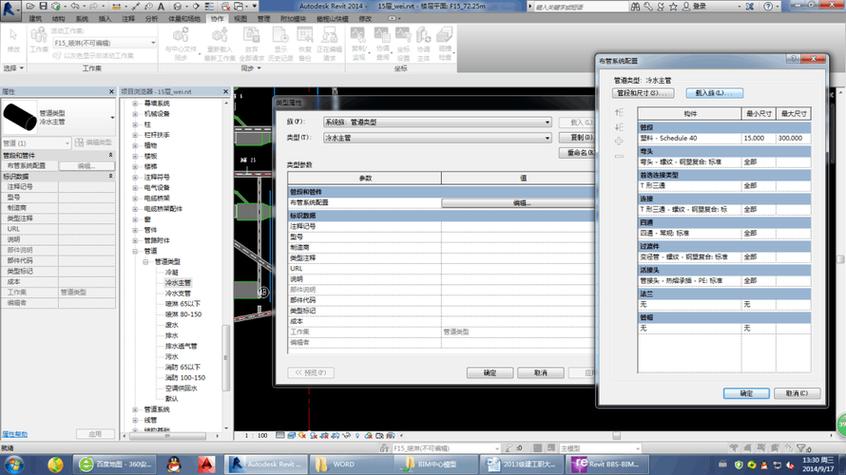
从初学者到掌握Revit这款强大的3D建筑设计工具,需要不断的学习和实践。但通过本指南的引导,希望您已经具备了基本的操作能力,并能在未来的项目中更加自信地运用Revit进行创新设计。只要勤加练习,结合实际项目经验,相信您一定可以在建筑信息建模领域中大展拳脚。
BIM技术是未来的趋势,学习、了解掌握更多BIM前言技术是大势所趋,欢迎更多BIMer加入BIM中文网大家庭(http://www.wanbim.com),一起共同探讨学习BIM技术,了解BIM应用!
相关培训